Win10显示文件扩展名的设置方法!
发布时间:2017-04-06 21:20:52 浏览数:
win10系统该如何显示文件扩展名?我们可以通过查看文件扩展名辨别文件类型。在本文中小编给大家介绍下win10系统显示文件扩展名的设置方法。
步骤:
1、打开此电脑,点击工具栏上的【查看】按钮,在右侧勾选【文件扩展名】即可。
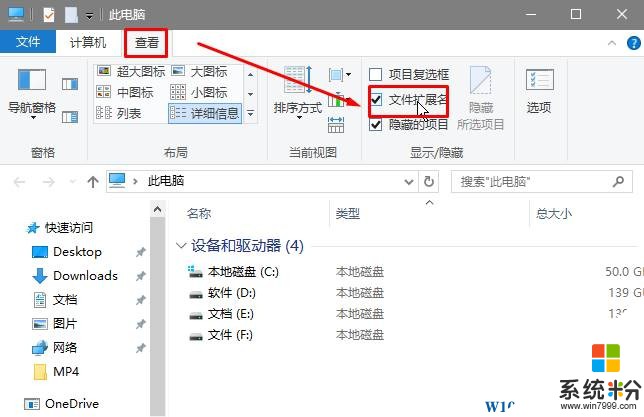
勾选【文件扩展名】选项后我们就可以看到文件的扩展名了。

以上便是win10显示扩展名的设置方法!
步骤:
1、打开此电脑,点击工具栏上的【查看】按钮,在右侧勾选【文件扩展名】即可。
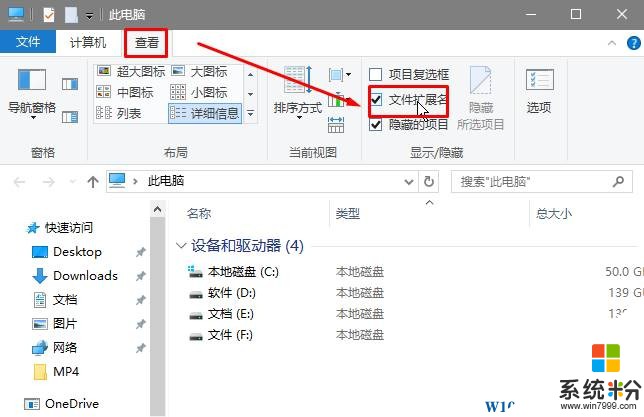
勾选【文件扩展名】选项后我们就可以看到文件的扩展名了。

以上便是win10显示扩展名的设置方法!